Reklaam
iOS 11 tõi a suur muutus iPadis 11 viisi, kuidas iOS 11 muudab teie iPadi veelgi paremaksiOS 11 on esimene iOS-i versioon ajaloos, mis on enamasti iPadi-keskne. Veelgi parem, uued funktsioonid töötavad enamikus nii vanades kui ka uutes iPadides! Loe rohkem . See on peaaegu nagu Apple'i tahvelarvuti uuesti sündinud. Uus dokk Kasutage iOS 11 iPadi dokki paremaks multitegumtööks ja rakenduste vahetamiseksiOS 11 uus iPad Dock on loodud Mac Docki eeskujul. See funktsioon muudab teie iPadis multitegumtöö lihtsamaks ja lõbusamaks – seda saate kasutada järgmiselt. Loe rohkem muudab rakenduste vahel vahetamise tõeliselt lihtsaks, samas kui jagatud vaatega multitegumtöö on lõpuks mõttekas. Kuid kooki teeb pukseeritavate rakenduste lisamine.
See pealtnäha lihtne funktsioon eemaldab mõned suurimad pettumused, mis meil iPadiga tekkisid, ja lähendab seda "päris" arvutiks olemisele. Võimalus kiiresti ja lihtsalt andmeid ühest rakendusest teise üle kanda on tohutu tootlikkuse tõstja.
Kuidas pukseeritavad rakendused iOS 11-s töötavad
IOS 11 pukseerimine on töölaua funktsioonide edasiarendus. Arvutimaailmas on teil ainult üks kursor. iPadis saate kasutada kõiki oma sõrmi. See muudab mõned väga huvitavad kasutusjuhtumid. Esiteks saate hoia midagi ühe sõrmega, kui olete Üles võtma midagi muud või ringi liikudes.
IOS 11 pukseerimisel on kolm peamist osa:
-
Valima: Puudutage ja hoidke mis tahes elementi (tekst või meedia) ja näete, et see tõuseb. See tähendab, et saate valima see sisu üles.
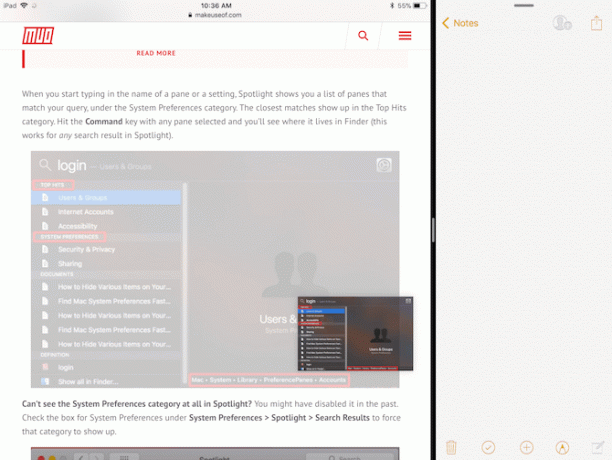
-
Vedama: Kui sisu hõljub, liigutage oma sõrme ja märkate, et see on nüüd dokitud teie sõrme asukohale. Mitme elemendi valimiseks võite kasutada teist sõrme ja need kõik ühinevad teie sõrme all oleva tekiga.
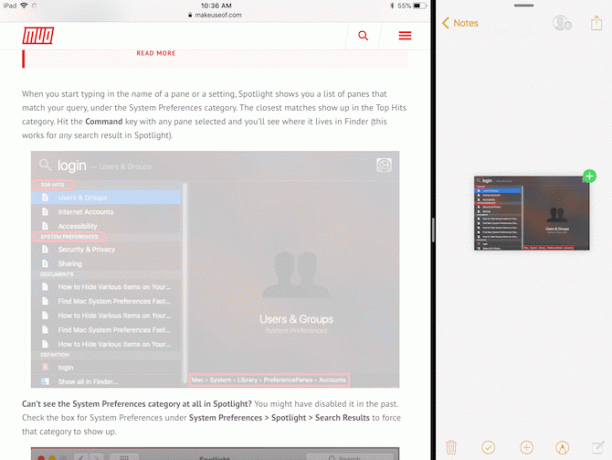
-
Kukkumine: Liikuge teisele rakendusele või ekraanile, kuhu soovite meediat saata, ja vabastage lihtsalt sõrm sisu edastamiseks.
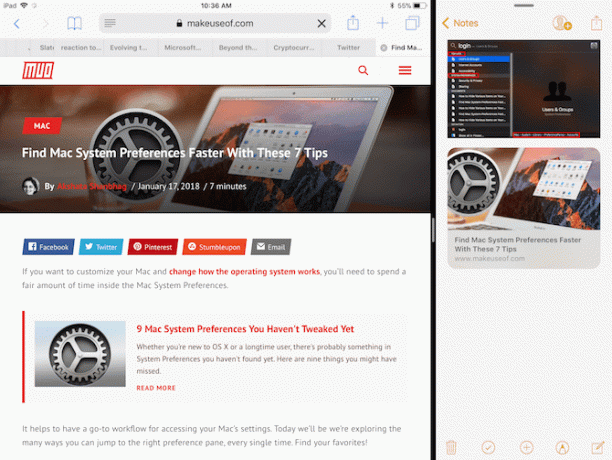
Kasutage riiulirakenduse meeldimist Gladys
IOS-i alati olemas oleva riiuli kontseptsioon pärineb Federico Viticci iOS 11 kontseptsioon. Kuigi see soov ei täitunud, muudab funktsiooni Slide Over uus rakendus võimalikuks riiuli versiooni.
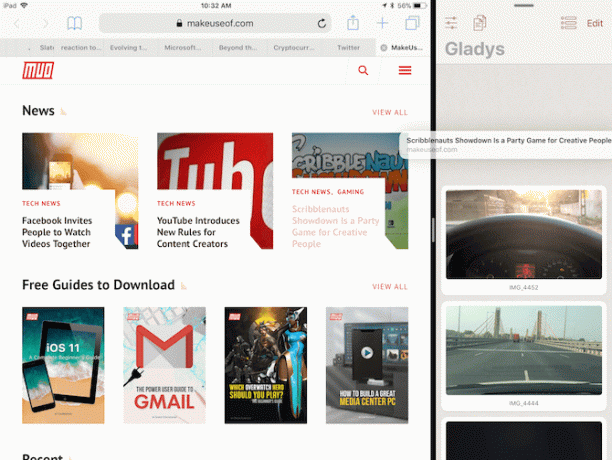
Kui töötate mitme rakendusega, ei ole mõtet pidevalt rakendusi vahetada, et kopeerida ja kleepida ikka ja jälle üksikut sisu. Selle asemel, kui on olemas midagi riiulitaolist, saate selle asemel lisada riiulile sisu lohistamist ja seejärel selle mis tahes hilisemas kohas eemaldada.
App Store'is on mitu riiulirakendust, kuid alustage Gladysega.
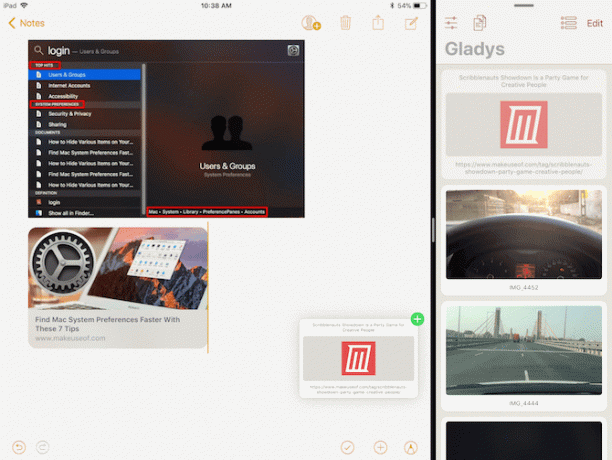
Alustuseks pange Gladys režiimi Slide Over. Avage rakendus ja nipsake üles, et näha dokki (või otsi Spotlightis Kõige kasulikumad nutika klaviatuuri näpunäited ja nipid iPad Pro jaoksOmaette on iPad Pro suurepärane tootlikkuse masin. Lisage nutikas klaviatuur ja saate viia asjad täiesti uuele tasemele. Loe rohkem ) ja lohistage Gladysi rakendus parajasti avatud rakenduse kohale. Gladys avaneb paremal ujuvas aknas. Pühkige üleval asuval käepidemel, et see ekraanilt maha lükata.
Puudutage ja hoidke midagi selle valimiseks (saate korjata mitu üksust), seejärel libistage Gladyse tagasi toomiseks paremast servast sisse. Pukseerige failid Gladysi rakenduse alale. Järgmine kord, kui Gladyses libistate, on teie failid kõik olemas. Puudutage ja hoidke nende valimiseks, lohistamiseks välja ja pukseerige soovitud rakendusse.
iOS 11 failirakendus
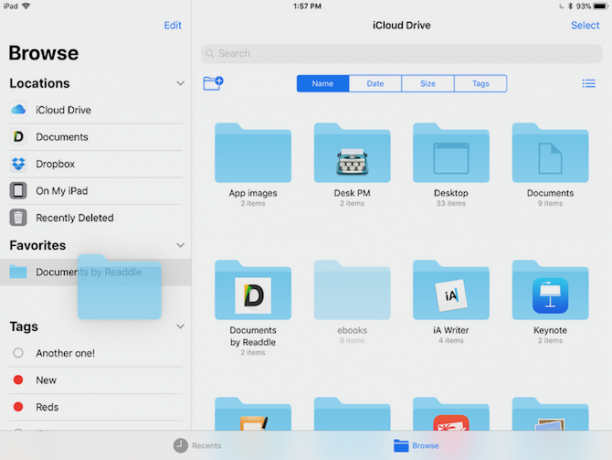
Uus rakendus Files iOS 11-s Kuidas kasutada iOS 11 uute failide rakendust iPhone'is ja iPadisiOS-il on uus uus rakendus Files, mis võimaldab teil lõpuks oma faile iPhone'is ja iPadis hallata ning tõelises Apple'i stiilis tehakse seda ilma süsteemi funktsioone paljastamata. Loe rohkem on mänguväljak lohistamiseks. Saate üles võtta mis tahes faili või kausta, valida mitu faili ja pukseerida selle hõlpsalt teise kausta. Samuti saate üksusi lohistada külgriba jaotisesse Lemmikud. Selle automaatseks määramiseks lohistage failid külgribal mis tahes sildile.
Apple Notes on suurepärane Apple'i võimsate uute märkmete funktsioonide kasutamine iOS 11-sNotes on iOS 11-s saanud paraja osa uutest kasulikest funktsioonidest, seega saate neid kasutada järgmiselt. Loe rohkem aga Karu on parem. Kui otsite Apple'i märkmete tegemise rakendusele funktsioonirikkamat alternatiivi, peaksite kaaluma Beari kasutuselevõttu. See on loodud kaasaegse iOS-i ja macOS-i ökosüsteemi jaoks ning selle põhitõed on õiged.
Rakendus pakub minimaalset kirjutamiskeskkonda koos kõigi kasulike vormindus- ja tekstitöötlusfunktsioonidega, mida võite oodata kaasaegselt märkmete tegemise rakenduselt (ja loomulikult see toetab Markdowni Õppimise allahindlus: kirjutage veebis kiireminiMarkdown on parim viis lihttekstina kirjutamiseks, kuid siiski keerukate dokumentide loomiseks. Erinevalt näiteks HTML-ist või LaTexist on Markdowni lihtne õppida. Loe rohkem ).
Peamine neist on Beari enda nägemus iOS 11 pukseerimisfunktsioonidest. Lihtsad asjad toimivad. Saate lohistada mis tahes teksti, pildi või lingi rakendusse Bear ja see kuvatakse märkmes rikkaliku eelvaatega.
Kuid otse Beari sees pukseerimisega saate teha palju rohkem. Kui valite noodi (või mitu nooti), kuvatakse allosas uus karuriba. Pukseerige need karuribale ja saate loendi toimingutest, mille hulgast saate valida. Visake märkmed prügikasti, teisaldage, kinnitage või eksportige teie valitud vormingus.
1Password on iOS-i ja macOS-i jaoks parim paroolihaldusrakendus. Erinevalt teistest paroolihaldusteenustest saate salvestada krüptitud hoidlafaili kohapeal või oma isiklikule pilvesalvestuskontole. See vähendab oluliselt võrguhäkkimise ohtu.
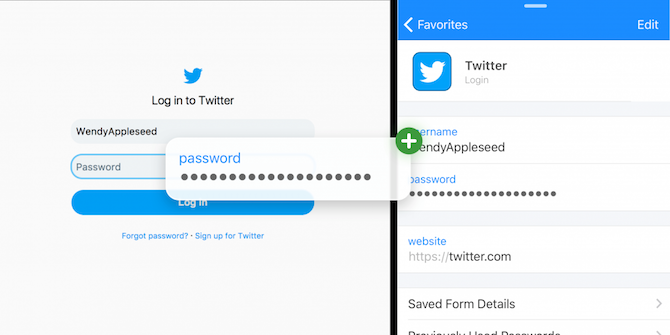
1Password iPadis toetab uut vaadet Slide Over ning lohistamist. Järgmine kord, kui peate rakenduses või veebisaidil parooli sisestama, tooge üle vaade 1Password, leidke sisselogimine ning pukseerige kasutajanimi ja parool vastavatele väljadele. Selle suhtluse ilus asi on see, et see töötab kõikjal.
Zipped on tõesti lahe arhiveerimisutiliit ZIP-failide ja muude tihendatud arhiivide avamine iPhone'is ja iPadisTeie iPhone'il on juba iOS-i sisseehitatud ZIP-failide põhitugi, kuid kui soovite teha keerukamaid toiminguid, vajate kolmanda osapoole rakendust. Loe rohkem mis täidab rakenduse Failid poolt avatud tühimiku. Saate seda kasutada koos rakendusega Failid failide ja kaustade kiireks kokku- ja lahtipakkimiseks. Rakendus on liidesevaba ja töötab peamiselt pukseerimisega.
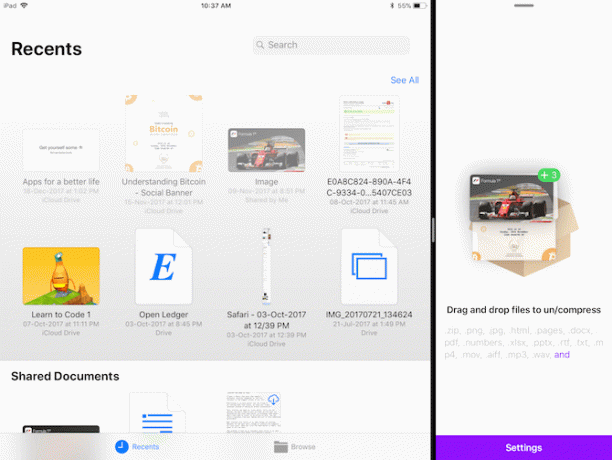
Avage rakendus jagatud vaates rakenduse Failid kõrval. Valige mitu faili ja pukseerige need ZIP-rakendusse. Rakendus küsib teilt, kus soovite arhiivi kuvada. Valige rakenduses Failid asukoht ja mõne sekundi pärast kuvatakse pakitud fail. Faili lahtipakkimiseks lohistage see protsessi alustamiseks lihtsalt ZIP-rakendusse.
Meilirakendused
Võimalik, et teie lemmikmeilirakendust on värskendatud, et toetada pukseerimist. Spark, meie lemmik iOS-i meilirakendus Miks peaksite kasutama Sparki oma meilide haldamiseks iPhone'is ja Macis?Spark on uut tüüpi meilirakendus, mis korraldab ja seab teie e-kirjad prioriteediks (ja see on tasuta). Loe rohkem toetab nii failide importimist kui ka eksportimist manustena, kasutades pukseerimist.
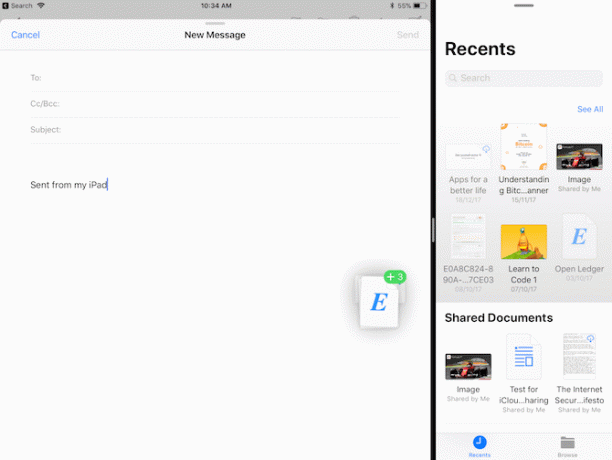
Vaikerakenduses Mail iOS Mail.app Näpunäiteid ja näpunäiteid meili saatmiseks nagu professionaal oma iPhone'isVaatamata esmakordsele ilmumisele on Mail iOS-ile palju võimsam kui varem. Loe rohkem , saate pilte, meediume ja palju muud sisse lohistada. Tegelikult, kui lohistate mitu faili üle koostamisakna, pakib rakendus Mail failid automaatselt teie eest kokku ja lisab need manustena.
Tootlikkuse sviidid
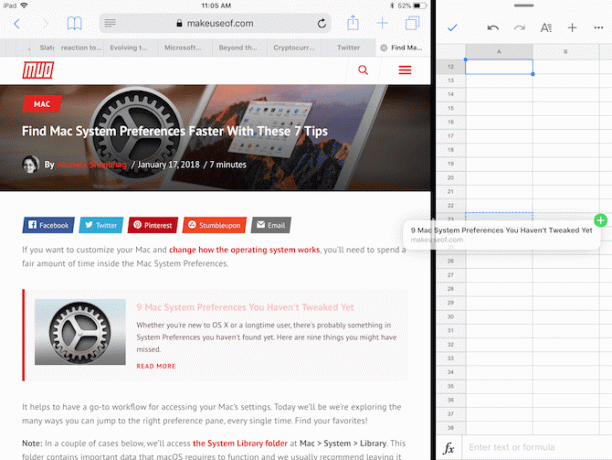
Pole tähtis, kas olete Apple'i, Google'i või Microsofti laagris, saate kasutada pukseerimist kõigi klassikaliste tootlikkuse rakenduste vahel.
Apple'i iWorki komplekt Kuidas iWork töötab: lehtede, numbrite ja võtmesõna põhitõedKas olete alati loobunud Apple'i tootlikkuse rakendustest, kuna need ei sobi teie kontori vajadustele? On aeg ümber mõelda! Loe rohkem (Numbrid, Lehed, Keynote), Microsoft Office (Word, Excel, PowerPoint) ja Google'i tootlikkuse rakenduste kolmik (Docs, Sheets, Slides) toetavad kõik iPadis pukseerimist. Nüüd saate hõlpsasti liikuda objektide ja piltide vahel esitlusrakenduses või tekstis tekstitöötlusprogrammis.
Veel palju pukseerimisrakendusi
Nüüd on palju rohkem rakendusi, mis toetavad pukseerimist. Kuigi neil kõigil ei pruugi olla selle funktsiooni erirakendust, on tõsiasi, et enamik populaarseid ülesannete haldamise, pilditöötluse ja teksti redigeerimise rakendustel on pukseerimisvõimalus, mis on iseenesest hämmastav.
See tähendab, et kui kasutate oma igapäevaelus mõnda järgmistest rakendustest, võite lihtsalt pukseerimisfunktsiooni pidada enesestmõistetavaks. Ja uue tehnoloogia puhul pole paremat tunnet.
- Affinity Photo
- Pikselmaator
- Märkimisväärne
- GoodNotes 4
- PCalc
- Google Chrome
- Evernote
- Todoist
- Asjad 3
Millised on teie lemmikrakendused iPadi jaoks? Kas nad toetavad veel lohistamist? Jagage meiega allolevates kommentaarides.
Khamosh Pathak on vabakutseline tehnoloogiakirjanik ja kasutajakogemuse kujundaja. Kui ta ei aita inimestel oma praegust tehnoloogiat parimal viisil kasutada, aitab ta klientidel kujundada paremaid rakendusi ja veebisaite. Vabal ajal leiad ta Netflixist komöödiate eripakkumisi vaatamas ja proovimas veel kord pikast raamatust läbi lugeda. Ta on Twitteris @pixeldetective.


